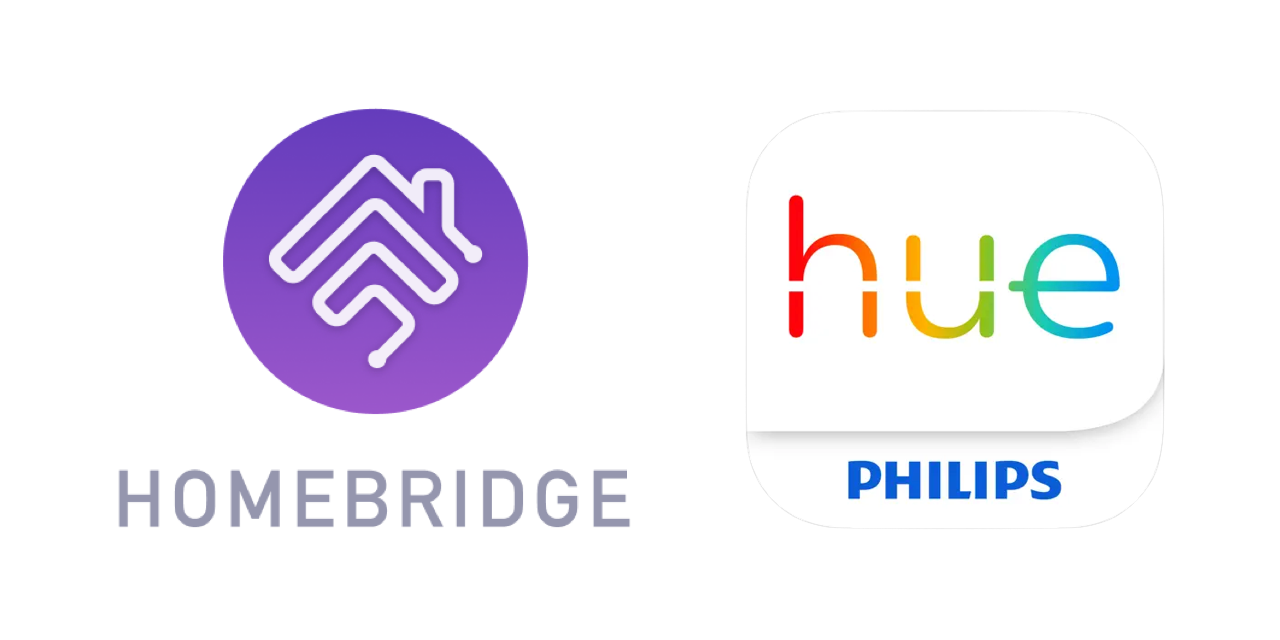
Direitos autorais © 2016-2024 Erik Baauw. Todos os direitos reservados.
Este plugin Homebridge expõe dispositivos compatíveis com HomeKit Hue da Apple (luzes, plugues, sensores, interruptores, ...) conectados a uma ponte Hue pela Signify.
Observe que o Hue foi originalmente desenvolvido pela Philips, antes de dividir sua divisão de iluminação na Signify. A Signify ainda usa a marca Philips Hue.
Consulte o Wiki para obter uma lista de recursos do Homebridge Hue e dispositivos suportados, incluindo uma comparação dos recursos de:
Homebridge Hue faz descoberta automática de pontes Hue. Suporta múltiplas pontes de uma instalação. Ele suporta ponte Hue v2 (quadrada) e v1 (redonda). Ele funciona em combinação com a funcionalidade nativa do HomeKit da ponte v2 Hue.
Consulte o Wiki para obter uma descrição detalhada do Homebridge Hue.
Você precisa de uma ponte Philips Hue para conectar o Homebridge Hue às luzes, interruptores e sensores compatíveis com Hue. Eu recomendo usar o firmware da ponte Hue mais recente, com API v1.61.0 (ponte v2) ou v1.16.0 (ponte v1) ou superior.
Você precisa de um servidor para executar o Homebridge. Pode ser qualquer coisa executando Node.js: desde um Raspberry Pi, um sistema NAS ou um PC sempre ligado executando Linux, macOS ou Windows. Consulte o Homebridge Wiki para obter detalhes. Eu recomendo usar Ethernet com fio para conectar o servidor que executa o Homebridge, a ponte Hue e o AppleTV atuando como hub doméstico.
Para interagir com o HomeKit, você precisa do Siri ou de um aplicativo HomeKit em um iPhone, Apple Watch, iPad, iPod Touch ou Apple TV (4ª geração ou posterior). Eu recomendo usar as versões mais recentes do iOS, watchOS e tvOS.
Observe que o Siri e até mesmo o aplicativo Home da Apple ainda oferecem suporte limitado ao HomeKit. Para usar todos os recursos do Homebridge Hue, você pode querer verificar alguns outros aplicativos HomeKit, como o aplicativo Eve (gratuito) ou o aplicativo Home + de Matthias Hochgatterer (pago).
Como o HomeKit usa multicast-DNS (também conhecido como Bonjour) para descobrir o Homebridge, o servidor que executa o Homebridge deve estar na mesma sub-rede que seus iDevices que executam o HomeKit. Para acesso remoto e automações HomeKit (incluindo suporte para switches sem fio), você precisa configurar um Apple TV (4ª geração ou posterior) ou HomePod como hub doméstico.
Homebridge Hue inclui o utilitário de linha de comando ph para interagir com a API Hue a partir da linha de comando. Veja o tutorial no Wiki para uma introdução a este utilitário.
Emita ph -h ou ph --help para fornecer uma breve visão geral de sua funcionalidade e argumentos de linha de comando.
Para instalar o Homebridge Hue:
Siga as instruções no Homebridge Wiki para instalar o Node.js e o Homebridge;
Instale o plugin Homebridge Hue através do Homebridge Config UI X ou manualmente:
$ sudo npm -g i homebridge-hue
Edite config.json e adicione a plataforma Hue fornecida pelo Homebridge Hue, consulte Configuração ;
Execute o Homebridge Hue pela primeira vez, pressione o botão de link em (cada uma) de sua(s) ponte(s). Observe o par de chaves ID/API da ponte para cada ponte na saída do log. Edite config.json para incluí-los, consulte Configuração .
Observe que você não pode adicioná-los por meio do Homebridge Hue Settings no Homebridge Config UI X, mas pode usar o Homebridge Config Editor .
Para atualizar o Homebridge Hue, basta emitir outro sudo npm -gi homebridge-hue@latest . Verifique as notas de versão antes de atualizar o Homebridge Hue. Observe que uma alteração na versão secundária normalmente indica que você precisa revisar/refazer a configuração do HomeKit. Devido a mudanças no mapeamento de como os recursos da ponte Hue são expostos, o HomeKit pode tratá-los como novos acessórios, serviços e/ou características, perdendo qualquer atribuição a salas, cenas, ações e gatilhos do HomeKit. Para reverter para uma versão anterior, especifique a versão ao instalar o Homebridge Hue, como em: sudo npm -gi [email protected] .
No config.json do Homebridge você precisa especificar o Homebridge Hue como um plugin de plataforma. Além disso, você precisa especificar o que deseja expor ao HomeKit. Consulte o Wiki para obter uma referência completa das configurações config.json usadas pelo Homebridge Hue e para obter alguns exemplos.
Para um controle mais detalhado de quais recursos o Homebridge Hue expõe ao HomeKit e como criar links de recursos na ponte, consulte o Wiki.
Por favor, verifique as perguntas frequentes.
Se você tiver problemas de inicialização do Homebridge, verifique quais versões do Node.js e do Homebridge foram instaladas. Homebridge Hue foi desenvolvido e testado usando a versão LTS mais recente do Node.js e a versão mais recente do Homebridge. Outras versões podem ou não funcionar - simplesmente não tenho largura de banda para testá-las.
Se você tiver problemas de inicialização do Homebridge, execute uma instância separada do Homebridge com apenas o Homebridge Hue (e o Homebridge Config UI X) habilitado em config.json . Dessa forma, você pode determinar se o problema está relacionado ao próprio Homebridge Hue ou à interação de vários plug-ins do Homebridge em sua configuração. Você pode iniciar esta instância separada do Homebridge em um sistema diferente, como um usuário diferente ou a partir de um diretório de usuário diferente (especificado pelo sinalizador -U ). Certifique-se de usar um Homebridge name , username e (se estiver executando no mesmo sistema) port diferente no config.json para cada instância.
O Homebridge Hue gera uma mensagem informativa para cada valor de característica do HomeKit que define e para cada notificação de alteração de valor de característica do HomeKit que recebe. Quando o Homebridge é iniciado com -D , o Homebridge Hue gera uma mensagem de depuração para cada solicitação feita à ponte, para cada mudança de estado que detecta durante a pesquisa da ponte e para cada notificação push que recebe do fluxo de eventos da ponte gen-2 Hue. Além disso, ele emite uma mensagem de depuração para cada recurso de ponte detectado.
Para capturar essas mensagens em um arquivo de log, faça o seguinte:
$ homebridge -CD 2>&1 | tee homebridge.log
$ gzip homebridge.log
Para ajudar na solução de problemas, na inicialização, o Homebridge Hue despeja seu ambiente, incluindo suas configurações config.json e o estado completo de todas as pontes em um arquivo json compactado, homebridge-hue.json.gz . Endereços IP e chaves de API de ponte são mascarados. Este arquivo é criado no diretório de usuário do Homebridge, ~/.homebridge por padrão. Ele pode ser baixado por meio da interface de usuário do Homebridge Config UI X, na janela pop-up Homebridge Hue SETTINGS , na guia Plugins .
Se você tiver alguma dúvida, poste uma mensagem no canal #hue da comunidade Homebridge no Discord.
Se você encontrar um problema, abra um problema no GitHub. Anexe uma cópia de homebridge-hue.json.gz ao problema, consulte Arquivo de despejo de depuração . Anexe uma cópia de homebridge.log.gz ao problema, consulte Arquivo de log de depuração . Por favor, não copie/cole grandes quantidades de saída de log.
Às vezes me pergunto como as pessoas podem apoiar meu trabalho no Homebridge Hue. Criei o Homebridge Hue como um projeto de hobby, para meu próprio uso. Eu o compartilho no GitHub para que outros possam se beneficiar e para retribuir à comunidade de código aberto, sem a qual o Homebridge Hue não teria sido possível.
Dito isto, adicionar suporte para novos dispositivos, no Homebridge Hue, é muito difícil sem ter acesso físico ao dispositivo. Como este é um projeto de hobby, não posso gastar dinheiro em dispositivos que não usarei, apenas para integrá-los para o benefício de outras pessoas. Fico feliz em receber pequenas doações na forma de novos dispositivos para integrar ou dinheiro para comprar esses dispositivos sozinho. Também terei prazer em devolver os dispositivos posteriormente, se você fornecer os custos de envio. Entre em contato comigo por e-mail ou no Discord para obter detalhes de envio.
Homebridge Hue é um projeto meu de hobby, fornecido no estado em que se encontra, sem qualquer garantia. Há anos que o executo com sucesso em minha casa, mas sua milhagem pode variar.
A terminologia do HomeKit precisa de algum tempo para se acostumar. Um acessório corresponde mais ou menos a um dispositivo físico, acessível a partir do seu dispositivo iOS via WiFi ou Bluetooth. Uma ponte (como Homebridge) é um acessório que fornece acesso a outros acessórios em ponte. Um acessório pode fornecer vários serviços . Cada serviço corresponde a um dispositivo virtual (como uma lâmpada, interruptor, sensor de movimento, ..., mas também: um botão programável, informações de acessórios, status da bateria). A Siri interage com serviços, não com acessórios. Um serviço contém uma ou mais características . Um recurso é como um atributo de serviço, que pode ser lido ou gravado por aplicativos HomeKit. Você pode querer verificar o Simulador de acessórios HomeKit da Apple, que é distribuído como uma ferramenta adicional para Xcode .
Internamente, o HomeKit identifica acessórios por UUID. Para dispositivos Zigbee (luzes, sensores, interruptores), o Homebridge Hue baseia esse UUID no endereço MAC do Zigbee. Para recursos não Zigbee (grupos, programações, sensores CLIP), o UUID é baseado no ID da ponte e no caminho do recurso (por exemplo /sensors/1 ). Ao não usar o nome do recurso (por exemplo, Daylight ), o Homebridge Hue pode lidar com nomes duplicados. Além disso, o HomeKit ainda reconhecerá o acessório depois que o nome do recurso for alterado na ponte, lembrando a qual sala, grupos, cenas, ações e gatilhos do HomeKit ele pertence. No entanto, quando um recurso de ponte não Zigbee é excluído e recriado, resultando em um caminho de recurso diferente, o HomeKit o tratará como um novo acessório e você precisará reconfigurar o HomeKit.